Mens du kobler til et eksternt skrivebord ved hjelp av Remote Desktop Protocol (RDP) kan det hende du ser denne feilmeldingen på datamaskinen din som sier “Det har oppstått en autentiseringsfeil. Dette kan skyldes CredSSP-kryptering eller oracle-utbedring“. Denne feilmeldingen dukker opp på grunn av feil policyinnstillinger eller ødelagte registerproblemer. Hvis du har noen problemer som dette, følg disse løsningene for å løse problemet.
Fix - Juster innstillinger for gruppepolicy-
Juster gruppepolicyinnstillingene på datamaskinen din for å løse problemet.
1. trykk Windows-tast + R sammen for å åpne Løpe vinduet på datamaskinen.
2. I Løpe vindu, skriv “gpedit.msc“. Klikk nå på “OK”For å åpne Lokal redaktør for gruppepolicy.
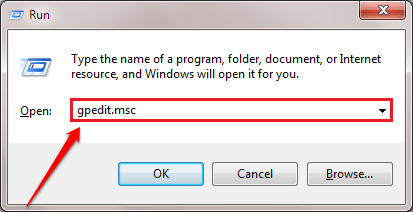
3. Først når Lokal redaktør for gruppepolicy vinduet åpnes, på venstre side, gå her-
Brukerkonfigurasjon > Administrative maler > System> Legitimasjonsdelegasjon

4. På høyre side, bla nedover og deretter Dobbeltklikk på "Kryptering Oracle Remediation”For å endre det.

6. Still innstillingene til “Aktivert”For å aktivere politikken.
7. Samme måte, sett inn ‘Beskyttelseslevel ’til“Sårbar“.
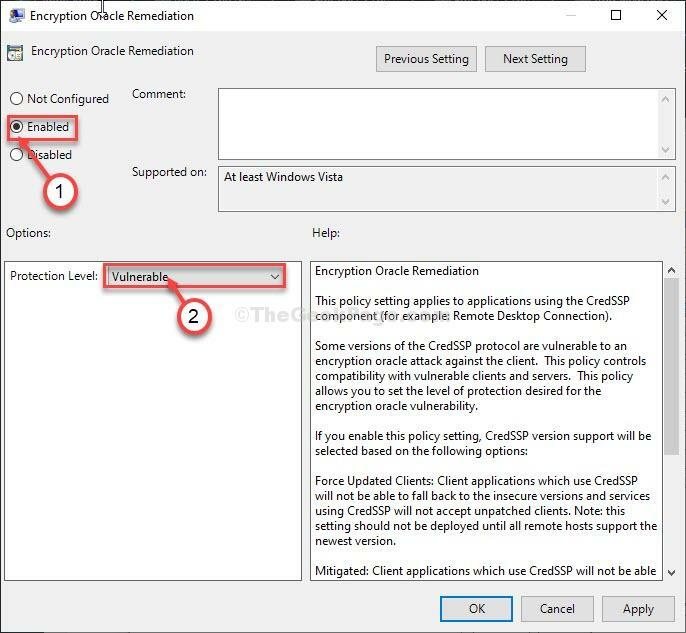
8. Til slutt klikker du på “Søke om”Og deretter på“OK”For å lagre endringene på datamaskinen.
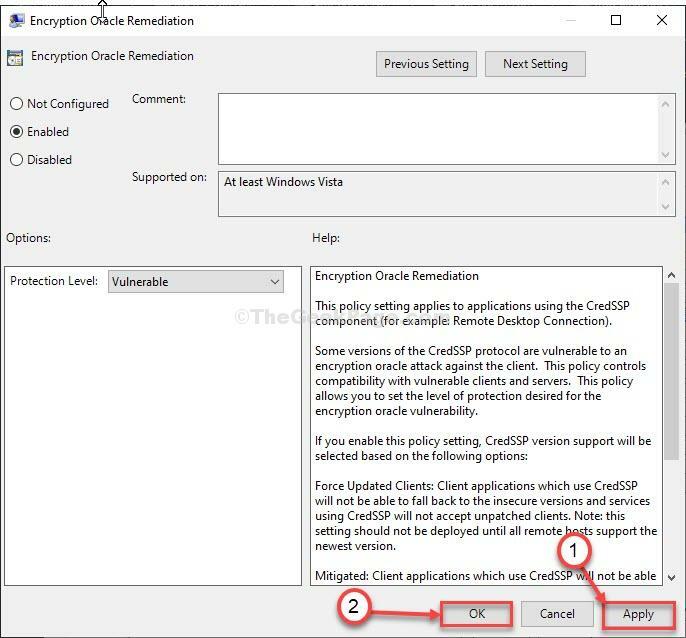
Lukk Gruppepolicyredaktør vindu.
Prøv å koble til RDP-tilkoblingen igjen. Du vil være i stand til å gjøre det.
Fix-2 Rediger registerinnstillinger-
Hvis endring av policyinnstillingene ikke gikk, kan det løse problemet å redigere registerinnstillinger på datamaskinen din.
1. Klikk på Søk og skriv deretter “regedit“.
2. Da må du trykke på ‘Tast inn‘Nøkkel fra tastaturet for å få tilgang til registeret.
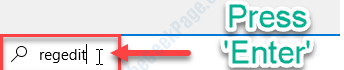
3. Nå kan du utvide mappene på denne måten-
Datamaskin \ HKEY_LOCAL_MACHINE \ SOFTWARE \ Microsoft \ Windows \ CurrentVersion \ Policies \ System
4. Deretter, Høyreklikk på et mellomrom på høyre side og klikk deretter på “Ny>"Og klikk deretter på"Nøkkel“.
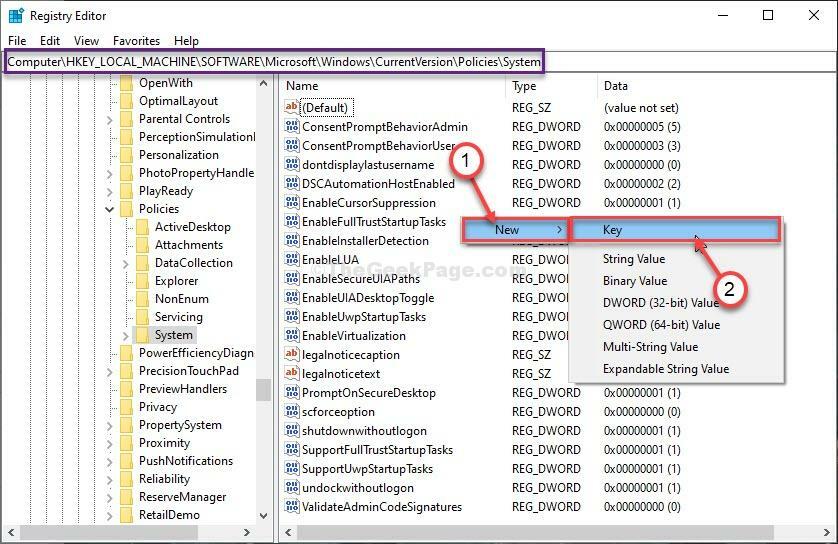
5. Gi den nye nøkkelen navnet “CredSSP“.
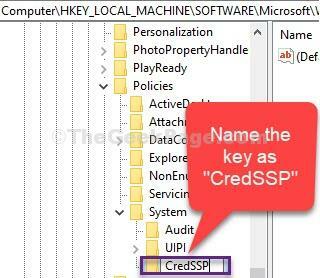
6. Nå på venstre side, Høyreklikk på “CredSSP"Og klikk deretter på"Ny>"Og klikk deretter på"Nøkkel“.
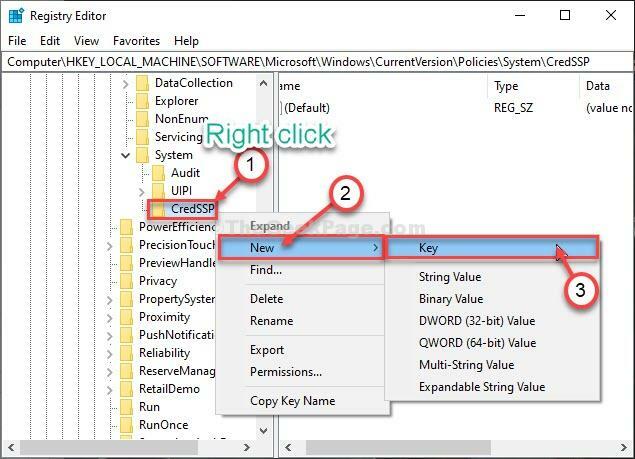
7. Gi den nye undernøkkelen navnet “Parametere“.

8. På samme måte, på høyre side, Høyreklikk på et mellomrom og klikk deretter på “Ny> ” og klikk deretter på “DWORD (32-bit) verdi“.
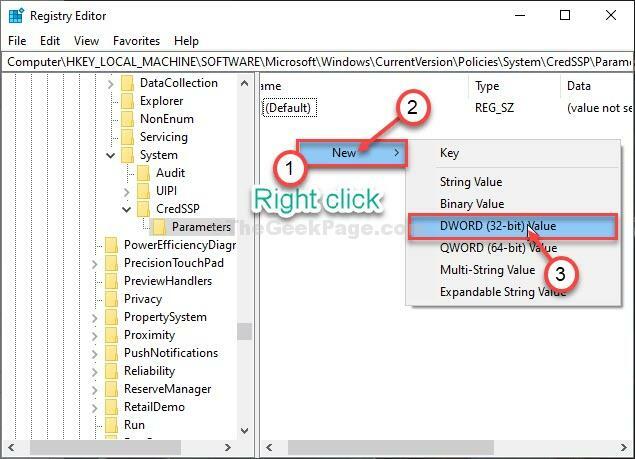
9. Navngi det nye DWORD verdi som “Tillat kryptering“.
10. Neste, Dobbeltklikk på “Tillat kryptering”Dword-verdi for å endre den.

11. I Rediger DWORD (32-bit) verdi vinduet setter “Base” til “Desimal“.
12. Nå setter duVerdidata' til "2“.
13. Klikk på “OK”For å lagre endringene på datamaskinen.

Lukk Registerredigering vindu.
Start på nytt din datamaskin.
Når du har startet datamaskinen på nytt, kan du prøve å koble til RDP-tilkoblingen igjen.
Problemet ditt er løst.


